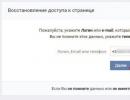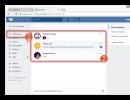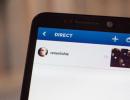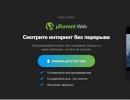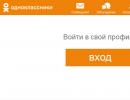Gdje se nalazi Direct na računaru? Sve o Instagram Directu (Direktno)
Ne znaju svi korisnici da se Instagram može koristiti ne samo kao foto album, gdje se objavljuju njihove najnovije fotografije, već i kao aplikacija za dopisivanje. Možete naučiti kako pisati osobi u Direct na Instagramu iz ovog članka.
Funkcija privatnih poruka ili, kako je još zovu, “Direct” pojavila se na Instagramu krajem 2013. godine. Međutim, mnogi korisnici se još uvijek ne mogu naviknuti na to: Instagram je u pravilu za mnoge sekundarna društvena mreža. Malo je ljudi koji imaju nalog na Instagramu, ali nemaju nalog na Facebooku ili VKontakteu. Inače, većina ljudi je mnogo navikla i ugodnija za dopisivanje u Facebook messenger-u ili u dijaloškim okvirima VKontakte. Također, trenutno popularni Whatsapp ili Viber, namijenjeni posebno za ovu svrhu, mogu se koristiti za dopisivanje. Ali ako ste odlučni da se dopisujete u opisanoj aplikaciji, pročitajte dalje kako biste saznali kako napisati "Direktno" na Instagramu.
Kako ući u "poruke"
Za početak otvorite stranicu sa sadržajem vijesti. U gornjem desnom uglu videćete ikonu u obliku papirnog aviona. Ovo je odjeljak za poruke.
Otvaranjem ovog odjeljka pronaći ćete svu svoju prepisku. Na dnu se nalazi dugme "+ Nova poruka", nakon što kliknete na koje morate odabrati svog primaoca. Sagovornika možete odabrati ili sa liste, koja prikazuje prijatelje sa kojima ste imali posljednju aktivnu prepisku, ili sa liste svih vaših ostalih pretplatnika (najvjerovatnije ih i Instagram sortira po određenom algoritmu, jer nisu po abecednom redu - prema vremenu dodavanja, broju zajedničkih lajkova i pregleda itd.).
Takođe možete uneti ime ili nadimak primaoca u polje za pretragu "Za" - jezik tastature nije bitan. Instagram će shvatiti da su Nadia i Nadya ista osoba. Čak i ako je nadimak vašeg prijatelja dodatno složen, na primjer, "Ilove butterflies", ali je "Nadia" naznačeno u njenom imenu, tada će je Instagram pronaći po imenu.

Grupni chat
Imajte na umu da možete odabrati ne samo jednu osobu, već nekoliko za slanje poruke - na ovaj način ćete kreirati grupni chat. Maksimalan broj učesnika u takvom chatu je 15 ljudi, jer je nemoguće napisati „Direktno“ na Instagramu većem broju ljudi. Aplikacija će to smatrati neželjenom poštom.

Slanje priče na PM
Nedavno je Instagram omogućio dijeljenje "priče" - fotografija i videa koji nestaju na koje možete dodati kratak tekst ili smiješne naljepnice. Instagram će vas također podsjetiti na ovu funkcionalnost i prije nego što odaberete sagovornika.
Iznad liste razgovora vidjet ćete poruku "Dodirnite kameru da pošaljete fotografiju ili video koji nestaje." U lijevom kutu kliknite na ikonu kamere i aktivirajte način kreiranja priče. Kada je sve spremno, kliknite na strelicu u donjem desnom uglu ekrana.
Zapamtite da će historija nestati nakon 24 sata, pa ako želite da sačuvate svoje "remek-djelo", prvo ga preuzmite na svoj telefon (donji lijevi ugao). Nakon što kliknete na strelicu, bit ćete suočeni s izborom - objaviti svoju priču ili je poslati u Direct. U ovoj fazi, čak možete kreirati novi chat, čijim učesnicima možete pokazati svoju kreaciju.

Mogućnosti dijaloga na Instagramu
Dakle, shvatili smo kako napisati "Direktno" na Instagramu i gdje se nalazi sva vaša prepiska. Sada da vidimo šta se može uraditi u samom dijalogu.
U donjem lijevom uglu nalazi se ikona u obliku slike. Odatle možete otići u galeriju ne samo Instagrama, već cijelog uređaja i odabrati sliku ili video koji želite poslati. Imajte na umu da na ovaj način ne možete slati dugačke video zapise. Međutim, prvo ga možete skratiti pomoću ugrađenog video editora, ali o tome ćemo nešto kasnije. Kliknite na željenu datoteku i ona će biti uvećana, a na vrhu će se prikazati dugme u obliku strelice nagore. Nakon što ste pogledali sve detalje fotografije i bili sigurni da je to upravo ono što želite da pošaljete, kliknite na dugme. Fotografija će se pojaviti u dijalogu.
U donjem desnom uglu dijaloga vidimo ikonu u obliku srca - ovo je način da se lajkuje direktno u prepisci. Takođe možete lajkovati fotografiju ili video koji vam je poslat, međutim, sam Instagram će vam to ljubazno reći sa natpisom ispod njih.
Postavke dijaloga
U gornjem desnom uglu vidite englesko slovo i u krugu. Klikom na njega možete pogledati postavke ovog konkretnog dijaloga. Prva opcija je "Onemogući obavijesti". Ova funkcija se obično koristi kada trebate isključiti obavještenja iz ćaskanja u kojem ima previše aktivne korespondencije koja vas odvlači od važnih stvari. Međutim, rijetko se dešava da korisnici nauče kako da na Instagramu napišu "Direktno" posebno za grupno dopisivanje. Obično se chatovi kreiraju u instant messengerima koji su pogodniji za ove svrhe. Ali ipak, prisustvo funkcije za isključivanje obavijesti je veliki plus.
Dalje u istom odeljku vidite listu učesnika ćaskanja. Klikom na fotografiju možete ići direktno na nalog tog korisnika. U nastavku imate opciju da blokirate ili prijavite osobu s kojom razgovarate zbog neželjene pošte ili neprikladnog sadržaja.
Šaljemo obrađenu fotografiju
Ako nam je cilj prilikom prijavljivanja na Instagram pisati korisniku “Direct” i tamo poslati fotografiju ili video, onda možemo ići drugim putem i prvo ih obraditi preko editora. Kroz sve faze prolazite uzastopno, baš kao i kada objavljujete fotografiju. Ali na posljednjem ekranu, gdje možete potpisati fotografiju i označiti lokaciju, umjesto opcije “Pretplatnici” odaberite “Direktno”. Na sljedećem ekranu vidite opciju za dodavanje potpisa i odabir primatelja sa liste. Osim pojedinačnih primalaca, biće prikazane i grupe (četovi), ako ste član jedne. Imajte na umu da u Directu nećete moći označiti osobu na fotografiji ili odrediti lokaciju - ove opcije su dostupne samo kada se objavljuje za pretplatnike.

Kako napisati "Direct" na Instagramu putem računara
Danas, Instagram web stranica postoji, moglo bi se reći, za pokazivanje. Tamo se možete prijaviti na svoj račun, skrolovati kroz svoj feed, komentirati fotografiju... i to je to. Ne postoji mogućnost postavljanja fotografija i video zapisa ili vođenja lične korespondencije. Štoviše, ako želite, možete pronaći web stranicu s koje možete preuzeti fotografije sa svog računala (iako ih je sve manje - ovo je politika aplikacije). Ali kako napisati "Direktno" na Instagramu ne s telefona, već s računara i dalje je težak zadatak.

Vjerovatno jedini način da koristite ovu stranicu na svom osobnom računalu je preuzimanje BlueStacks android emulatora na njemu. Ovo je program koji se pojavljuje na radnoj površini vašeg računara kao ekran pametnog telefona. I preko njega možete raditi sa onim aplikacijama koje nemaju PC verziju. Minus - BlueStacks često radi veoma sporo i usporava ceo sistem. Štaviše, pisanje “Direct” na Instagramu preko računara nije često pitanje primarne važnosti, kako bi se pogoršao rad svih ostalih aplikacija.
Možete pogledati svoj Instagram inbox u svom polju za poruke. Porukama koje šalju drugi korisnici možete pristupiti klikom na ikonu poštanskog sandučeta koja se nalazi u gornjem desnom uglu. Ova kutija se zove Direct. Sve dolazne poruke su tu. O čemu se radi, možete saznati detaljnije. Dolaznim porukama se može upravljati pomoću različitih opcija dostupnih na Instagramu. Poruka se može sakriti ili potpuno zanemariti.
Lične poruke na Instagramu: šta su to?
Lične poruke na Instagramu su poruke namijenjene vama lično. Samo vlasnik profila može čitati poruke upućene njemu, tj. nije javno dostupan nikome za pregled.
Kako poslati poruku na Instagram jednoj ili više osoba
Drugi način za slanje poruka na Instagram Direct je sljedeći. Pregledajte dolazne poruke u svom Instagram Direct inboxu i kliknite na "plus". Lične fotografije se ne prikazuju za javni pristup u sažetku sadržaja. Ali možete sačuvati fotografiju u biblioteci svog telefona tako što ćete izvršiti odgovarajuća podešavanja.
Ako je primalac pogledao poruku, njegova profilna slika će biti obojena i pojaviće se zelena kvačica. Kada se poruka ne pročita, avatar je zasivljen. Kada korisnik komentariše objavu, pojavljuje se plava ikona ili srce (srce znači da mu se sviđa).
Na vašim fotografijama možete dobiti bilo koji broj lajkova
![]()
Nedavno je Facebook, koji je vlasnik društvene mreže Instagram, razvijao ne samo mobilnu aplikaciju, već i službeni web resurs. Ranije je bilo nemoguće čak ni jednostavno pregledati publikacije. Danas korisnici mogu koristiti stranicu za obavljanje najčešćih zadataka: gledanje fotografija, videa i priča prijatelja, traženje ljudi, pregledavanje odjeljka “Preporučeno”, mogućnost pretplate na profile, objavljivanje sadržaja, lajkanje i pisanje komentara.
Međutim, stranica nema sve funkcije na koje su posjetitelji navikli. Koristi se za hitne slučajeve kada nema pristupa telefonu. Na primjer, ovdje ne možete pristupiti ličnoj korespondenciji ili objaviti priču. Objavljivanje na Instagramu sa računara je moguće, ali da biste to uradili morate pribjeći različitim trikovima.
Kako pisati poruke na Instagramu sa računara
Kada se govori o porukama, korisnici najčešće misle na ostavljanje komentara ispod objava i prepiske u Directu. Direct nije uvijek bio dostupan u mobilnim verzijama, ali se pojavio u verzijama Instagrama 5.0 i novijim.
Kada se pitate kako napisati poruku na Instagramu s računala, imajte na umu da ne postoji direktan odjeljak u koji možete unijeti i pregledati prepisku u verziji preglednika. Međutim, kratke poruke se mogu dostaviti putem komentara. Da biste to učinili, čak ne morate biti pretplaćeni na osobu koja je primatelj poruke (pod uslovom da je profil otvoren). Web stranica Instagram dostupna je u bilo kojem pretraživaču.
- Prvo treba da otvorite pretraživač na laptopu ili računaru sa pristupom Internetu.
- Zatim autorizujte unosom svog nadimka i lozinke.
- Otvorite objavu na koju želite ostaviti komentar. Sama fotografija će biti postavljena u centar ekrana, a sa desne strane su već objavljeni komentari i prozor za unos teksta.
- Klikom na njega treba da unesete tekst i pošaljete ga pritiskom na dugme Enter na tastaturi.
Komentar je poslan. Naravno, drugi korisnici će to vidjeti - ova opcija za slanje poruka na Instagramu s računara nije prikladna za ličnu intimnu prepisku.
Slanje pisama u Direct
Ako osoba želi da se dopisuje sa računarom u privatnom razgovoru, kao u aplikaciji na pametnom telefonu, onda to neće moći da uradi na sajtu zbog nedostatka same funkcije. Poruke na Instagramu možete pisati putem računara samo ako instalirate minimalistički desktop klijent iz „Prodavnice“ na Windows operativnom sistemu. Korisnik može izabrati jednu od sljedećih opcija:
- Za desktop računare i laptopove sa operativnim sistemom koji pripada porodici Windows pod Windows 8 linijom i novijim. U tom slučaju, od osobe se traži da instalira program iz službene trgovine.
- Za starije verzije operativnog sistema možete koristiti programe drugih proizvođača koji emuliraju Android. Omogućavaju otvaranje raznih klijenata kreiranih za pametne telefone.
Da biste instalirali zvaničnu aplikaciju, morate otvoriti odjeljak „Prodavnica“ koji se nalazi na vašem računaru. Da biste to učinili, potrebna vam je internetska veza. U prozoru koji se otvori potrebno je da unesete ime klijenta u pretragu i kliknete na dugme „Instaliraj“.

Nakon preuzimanja, Instagram će biti dostupan za korištenje: potrebno je da ga otvorite i prijavite se. Ova aplikacija ima sve funkcije koje možete pronaći na pametnom telefonu.
Kako pregledati poruke na Instagramu putem računara
Nakon instalacije i autorizacije u aplikaciji instaliranoj na računaru, kartica će se automatski pojaviti na ekranu. Prikazat će se vijesti. Uz njegovu pomoć možete gledati objave prijatelja, preporučene profile, pisati komentare i lajkovati. Da biste otišli na Direktno slanje poruka na Instagram putem računara, kliknite na dugme u obliku ikone aviona.
Ovdje se čuvaju svi dijalozi - čak i oni koji se vode sa telefona. Ako je već bilo prepiske, potrebno je da dodirnete odgovarajući razgovor ili kreirate novi dijalog odabirom osobe sa liste i klikom na dugme „Novi dijalog“.
Prilikom odabira sagovornika možete označiti nekoliko odjednom. Ovo se radi u koloni „Za“. Istovremeno, karakteristika kompjuterske verzije je činjenica da na ovaj način možete slati poruke na Instagramu ne samo osobama sa liste pretplate, već i onima čiji su profili zatvoreni. U tom slučaju morate pronaći stranicu koja vas zanima tako što ćete početi unositi nadimak u polje za pretragu. Sistem će vratiti sva podudaranja. Nakon što odaberete željenu opciju sa ponuđene liste, počnite unositi tekst.

Ako zvanični program na računaru iz nekog razloga ne radi (operativni sistem - Windows 7 i stariji), ali morate da pregledate dijaloge na Instagramu preko računara, može pomoći shareware program za pokretanje Android aplikacija. Zove se BlueStacks App Player. Preuzmite BlueStacks sa službena web stranica.
- Otvara se preuzeti klijent.
- Unesite podatke sa svog Google naloga: prijavu i lozinku.
- Unutar programa otvara se prodavnica aplikacija (isto kao na Android uređajima).
- Koristeći pretragu, trebali biste pronaći Instagram, instalirati i prijaviti se.

Tada ga možete koristiti kao i obično. BlueStacks emulator je besplatan. Njegova glavna prednost je mogućnost korištenja programa sa Android operativnog sistema za pametne telefone na PC-u. Naravno, neke funkcije i sučelje se razlikuju od mobilne verzije, ali su sačuvane sve glavne prednosti društvene mreže - mogućnost pregleda i objavljivanja sadržaja, pisanja komentara itd.
Još jedan plus je mogućnost korištenja tastature i kompjuterskog miša, kao i postavljanje obavijesti: ako stigne e-mail, korisnik će biti obaviješten (BlueStacks radi u pozadini).
Gledanje Instagram poruka putem računara je prilično zgodna funkcija. Omogućava vam da vodite privatne razgovore u Direct: šaljete tekstualne poruke, fotografije i video zapise ili organizirate grupni razgovor.
Kako čitati razgovor na Instagramu sa računara
Bez obzira na to koji način pristupa Directu je odabran (zvanična aplikacija za PC sa Windows 8 ili novijim ili simulator BlueStacks App Playera treće strane), možete čitati i slati poruke Instagramu putem računara samo prema jednom scenariju:
- Kliknite na ikonu aviona - ovo je ulaz u lične dijaloge (ikona se nalazi na vrhu interfejsa).

- Kada otvorite Direct, vidjet ćete sve započete dijaloge i dugme “Novi dijalog”.
- Odaberite šta tačno želite poslati drugom korisniku u chatu: video, fotografiju, tekst.
- Na primjer, blokirajte neželjene sagovornike i izbrišite dijaloge bez mogućnosti njihove daljnje restauracije, kao u mobilnoj verziji.
Pored prednosti mobilne verzije, postoje i isti nedostaci. Na primjer, maksimalni broj pisama koja se mogu poslati u Direct ograničen je na najviše 60 pisama dnevno. Kada se dostigne ovaj prag, mogućnost pisanja poruke na Instagramu putem računara je blokirana, ali će funkcija čitanja uvijek biti dostupna.
Želite li znati kako stalno zaraditi novac na internetu od 500 rubalja dnevno?
Preuzmite moju besplatnu knjigu
=>>
Društvena mreža poput Instagrama prilično je popularna među korisnicima zbog svoje jednostavnosti i pristupačnosti. Posebnost ove društvene mreže je to što korisnici na njoj objavljuju različite poruke koje se mogu komentirati i ocjenjivati.
Također, relativno nedavno, pojavio se takav dodatak kao što je "Direct" ili, drugim riječima, interna Instagram pošta. Međutim, u njega možete pisati samo sa svog mobilnog uređaja.
Osim toga, ova opcija se može aktivirati samo za ograničen broj ljudi i to samo kada korisnik doda nove fotografije ili .
Kako pisati u Direct na Instagramu
Nakon snimanja i obrade sljedeće fotografije ili video zapisa, u mobilnoj aplikaciji, u meniju publikacija, u gornjem desnom uglu se bira „Direktno“.
Zatim, nakon klika na polje za pretragu, označene su sve osobe koje će moći da ostave poruke. Dodajte opis objavljenoj fotografiji ili videu.
I da završite, pritisnite zelenu kvačicu. Takve snimke je zabranjeno emitovati drugima. Ako trebate dodati novog sagovornika, morat ćete ponovo ponoviti sve prethodne manipulacije, počevši od ponovnog dodavanja iste fotografije.
Ako trebate nešto poslati sa svog računara direktno na ovu društvenu mrežu, onda, najčešće, ne možete bez dodatnih programa.
Korištenje Instagram Directa na PC-u
Budući da se Instagram programeri uvijek fokusiraju prvenstveno na mobilne aplikacije, mogućnost korištenja Directa na računalu jednostavno nije omogućena.
Ali ovo se još uvijek može riješiti. Da biste radili s ovom opcijom, morat ćete instalirati BlueStacks App Player na svoj PC. Drugim riječima, ovaj program je emulator.

Samo ga trebate preuzeti, kao i svaki drugi program, sa službene web stranice. Uslužni program teži 300 MB.

Usput, možete preskočiti točku o navođenju vašeg broja telefona i platne kartice.
Kada se proces instalacije završi, od vas će biti zatraženo da odaberete jezik i unesete svoju Google adresu e-pošte.
Možete koristiti i onu navedenu na Play Marketu. Ako ga nemate, možete kreirati poštansko sanduče putem bilo kojeg pretraživača.
Zatim uradite sljedeće:
- Unesite Play Market u traku za pretragu vašeg internet pretraživača na računaru.
- Zatim ga pokrenete i, ako je potrebno, registrirate se u njemu, navodeći isti email kao za BlueStacks App Player.
- Zatim pronađite i preuzmite Instagram.
- Prijavite se u aplikaciju i možete započeti komunikaciju s drugim korisnicima.
Nakon toga, sve funkcije će biti dostupne na monitoru kao i kada koristite mobilnu verziju, uključujući komunikaciju putem Directa.
Ako na računaru imate Windows 8 ili noviji, ne morate instalirati dodatne programe za slanje poruka.
Ako prvi put odete na Instagram Direct, ekran će biti prazan.

Kliknite na znak plus u gornjem desnom uglu, odaberite korisnike kroz pretragu i počnite komunicirati.
Postoji još jedan način da prevarite Instagram i izvršite mnoge radnje na njemu sa računara, poput postavljanja fotografija ili ćaskanja, pisanja komentara, lajkovanja i tako dalje.
Ne znam da li će vam ova metoda uspjeti, ali meni dobro funkcionira.
Upute za pisanje na Instagram Direct sa računara:
- Otvorite pretraživač Google Chrome;
- Prijavite se na Instagram;
- Pritisnite taster – F12;
- Zatim, kombinacija tipki je “Ctrl+Shift+M”;
- Osvježite stranicu.
Nakon svih učinjenih manipulacija, Instagram će vas percipirati kao korisnika mobilne aplikacije i sve funkcije društvene mreže će vam postati dostupne.

Moći ćete dodavati fotografije, pisati komentare, razgovarati, baš kao da ste prijavljeni sa mobilnog uređaja.
Kako pisati na Instagram Direct sa računara, rezultati
Kao što vidite, rješavanje pitanja kako pisati na Instagram Direct sa računara nije tako teško kao što se čini na prvi pogled.
Međutim, ovo je vrlo zgodna opcija, zahvaljujući kojoj ne samo da možete komunicirati s drugim ljudima, već i voditi i razvijati svoj posao.
Što je važno za one koji imaju svoj biznis i promovišu ga, uključujući i putem društvenih mreža.
P.S. Prilažem snimku ekrana svoje zarade u partnerskim programima. I podsjećam vas da na ovaj način može zaraditi svako, čak i početnik! Najvažnije je to učiniti ispravno, što znači učiti od onih koji već zarađuju, odnosno od profesionalaca internet poslovanja.
Dobijte listu dokazanih Affiliate programa u 2018. koji plaćaju novac!
Besplatno preuzmite kontrolnu listu i vrijedne bonuse
=>> “Najbolji partnerski programi u 2018.”
Da li je moguće poslati poruku na Instagramu? - Pitaj me. Naravno, da, odgovorit ću. Iako je u početku Instagram izmišljen samo za objavljivanje fotografija. Sada možemo slati poruke i fotografije, baš kao na VKontakte ili Odnoklassniki. Samo ovdje na Insta-u sve je nekako malo prikriveno da nećete odmah shvatiti gdje da pošaljete ove poruke. Hajde da sada ovo shvatimo.
Kako poslati poruku sa svog telefona
Pokušajmo poslati tekst nekom od naših pretplatnika. Da biste to učinili, idite na Instagram aplikaciju na svom telefonu ili tabletu. U donjem desnom uglu kliknite na ikonu čovječuljka kako bismo imali podatke o računu i kliknite na svoje pretplatnike da biste pronašli onoga koji vam je potreban:
Idemo na stranicu osobe kojoj želimo poslati poruku. U gornjem desnom uglu kliknite na meni u obliku tri okomite tačke:

Iz padajućeg menija odaberite “Pošalji poruku”:

Učitavamo prozor za unos teksta. Pišemo tekst i šaljemo ga.

Uopšte nije teško, zaista.
Kako poslati fotografiju porukom
Na isti način idite na stranicu korisnika i u gornjem desnom uglu kliknite na meni u obliku tri tačke, izaberite „Pošalji poruku“
U polju za slanje u levom uglu kliknite na ikonu kamere. Ovo dugme je odgovorno za slanje fotografija.

Naša kamera se pokreće, možemo odmah snimiti fotografiju ili potražiti gotovu fotografiju iz galerije. Fotografije se odmah šalju primaocu. Naravno, videće ih samo primalac.

Gdje možete pogledati korespondenciju i primljene poruke?
Da biste to učinili, idite na glavnu stranicu (kliknite na "Kuća" u donjem lijevom kutu).
Sada pogledajte gornji desni ugao. Vidimo ikonu kutije. Kliknite na njega, ovdje se pohranjuje vaša prepiska sa svim korisnicima.

Možete kliknuti na bilo kojeg korisnika i pročitati prepisku između vas, kao i nastaviti je.

Kako poslati poruku sa računara
Nažalost, službena stranica Instagrama ne pruža funkciju za slanje poruka drugim korisnicima.
Jedini način koji znam je da instaliram BlueStacks na Windows računar. Ovo je Android emulator. Koristeći ovaj program, možete koristiti Instagram aplikaciju na isti način kao i sa svog telefona. Napisao sam u članku kako sve ovo instalirati i konfigurirati.
To je u osnovi to. Koristite ovu funkciju i razgovarajte sa svojim prijateljima.